
Вы можете захотеть большие значки на вашем компьютере Windows 10, чтобы помочь вам найти то, что вам нужно или меньшие иконки, чтобы сохранить вещи компактными и аккуратно. К счастью, легко настроить размеры значков на рабочем столе, панели задач и проводника.
Изменение размера настольных иконок
Если значки на вашем рабочем столе слишком большие или слишком маленькие, вы можете быстро изменить их в одном из трех доступных размеров.
Сначала щелкните правой кнопкой мыши в любом месте на рабочем столе. В контекстном меню, который появляется, наведите курсор мыши на «View». В подменю вы увидите три размера на выбор: большой, средний и маленький. Вы увидите точку рядом с текущим размером. Нажмите на размер, который вы хотите.
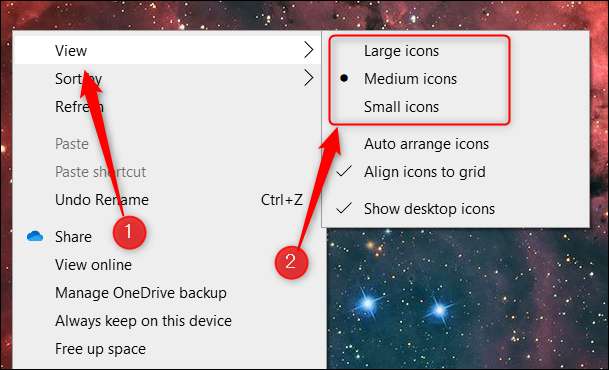
Если вы обнаружите, что три доступных варианта не совсем то, что вы ищете, вы можете поместить курсор в любом месте на рабочем столе, нажмите и удерживать клавишу Ctrl, а затем прокрутите колесо мыши вверх или вниз, чтобы увеличить или уменьшить Размер настольных иконок, соответственно. Это регулирует размер в меньшем количестве приращений, позволяя вам приблизить размер к тому, что вы хотите.
Изменение размера значков панели задач
Есть возможность настроить размер значков панели задач в меню настроек, но у вас есть только два варианта: нормальные и маленькие.
СВЯЗАННЫЕ С: Как изменить высоту или ширину панели задач на Windows 10
Щелкните правой кнопкой мыши на пустом пространстве в панели задач. Нажмите «Настройки панели задач» в нижней части контекстного меню, который появляется.
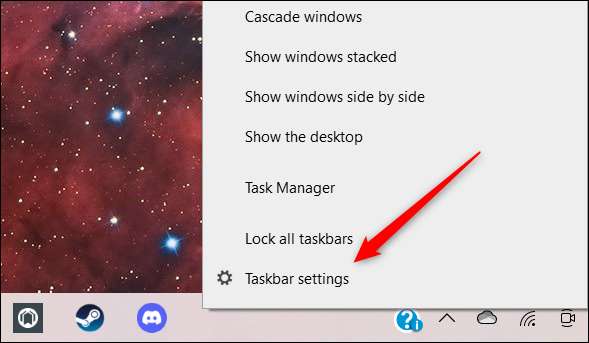
Окно настроек панели задач откроется. В верхней части списка параметров переключите ползунок к позиции «В» под опцией «Использовать небольшие кнопки Taskbars».
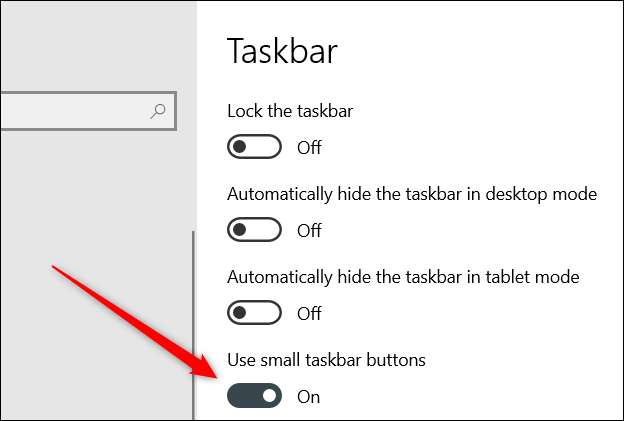
Это уменьшит размер значков панели задач.

Чтобы изменить значки обратно в размер по умолчанию, переключите слайдер обратно в положение «ВЫКЛ».
Изменить размер файловых значков Explorer
File Explorer позволяет настроить размеры значка на очень большие, большие, средние или маленькие.
Первый, Открыть файл Explorer Отказ Вы можете использовать ярлык клавиатуры Windows + E или просто щелкните значок Explorer файла на панели задач.
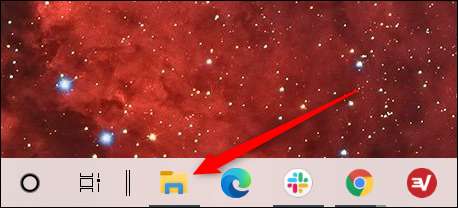
Далее щелкните вкладку «Просмотр».
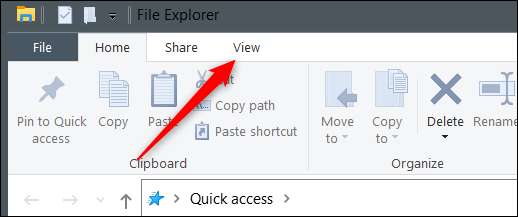
В группе «Макет» выберите размер значка, который вы хотите. Текущая настройка выделена синим цветом.
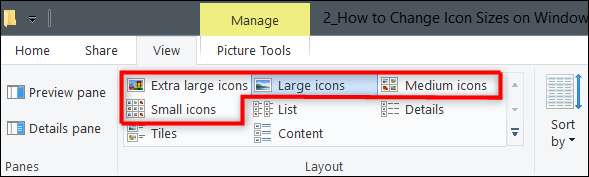
Если один из этих четыре параметров не соответствует вашим требованиям, поместите мышь в любом месте в файловом проводнике, нажмите и удерживайте клавишу Ctrl, а затем прокрутите колесо мыши вверх или вниз, чтобы увеличить или уменьшить размер значка соответственно. Это будет корректировать размер значков в более мелких приращениях.
Это все, что есть к этому.
Изменение размеров значков в Windows 10 легко, но там нет необходимости останавливаться. Вы также можете изменить Размер текста Windows 10 а также Даже ваш курсор Отказ Продолжайте настраивать Windows 10, чтобы соответствовать именно то, что вы хотите.
СВЯЗАННЫЕ С: Как изменить разрешение экрана в Windows 10







